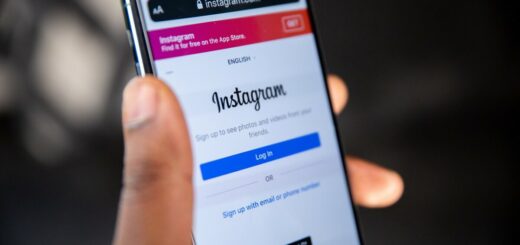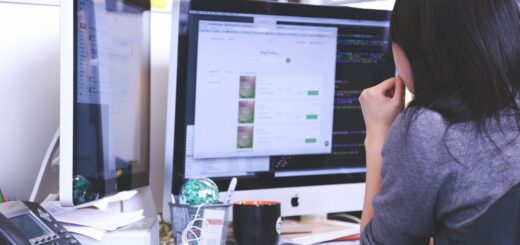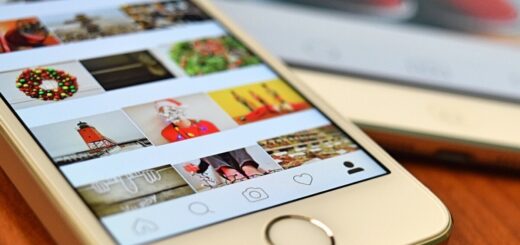Pokud máte nastavené dynamické produktové reklamy ve více jazycích nebo pro několik různých zemí, využijte jednu z funkcionalit, kterou Facebook relativně nedávno spustil. Díky této novince si můžete sjednotit dynamické produktové reklamy ve více jazycích nebo pro více zemí do jedné kampaně, a ušetřit tak spoustu drahocenného času s kontrolou a optimalizací jednotlivých kampaní.
Ke sjednocení všech kampaní s dynamickými produktovými reklamami budete potřebovat takzvaný vedlejší zdroj (dodatečný produktový katalog). Tento vedlejší zdroj bude obsahovat data, která „přepíší“ informace v základním produktovém katalogu, a to podle nastavení daného uživatele (jazyk a země). Vytvoření dodatečného produktového katalogu je velice jednoduché a v následujícím článku se dozvíte, jak přesně na to.
Vytvořte si základní produktový katalog
Nejdříve ze všeho budete potřebovat jeden základní produktový katalog, který doporučujeme vytvořit v jazyce nebo pro zemi, která je z vašeho businessového hlediska nejdůležitější (například z pohledu výše tržeb). K tomuto produktovému katalogu budete pak postupně přidávat informace v dalších jazykových mutacích nebo pro další země (například měna).
Nezapomeňte si zkontrolovat, jestli máte správně nastavený pixel, události a jestli se vám bez problému párují ID produktů. Podívejte se do Business Manageru do sekce „Katalogy“ a poté vyberte v levém menu „Diagnostika“. Zde se vám zobrazí případné problémy, které se u katalogu vyskytují. Pokud jsou varování červená, měli byste je co nejdříve upravit. Varování označená žlutou barvou nejsou tak kritická, avšak pokud je opravíte, můžete z dynamických produktových reklam vytěžit maximum. Více o samotné tvorbě produktového katalogu si můžete přečíst v jednom z našich článků.
Vytvořte si Google Sheet s informacemi pro ostatní jazyky nebo země
Ve druhém kroku si vytvořte na Google Drive nebo v Excelu nový soubor, do kterého budete doplňovat dodatečné informace.
První sloupec pojmenujte „ID column“ (viz obrázek). Do tohoto sloupce vložte postupně všechny ID produktů, které máte ve svém základním produktovém katalogu. Nezapomeňte si ověřit, že se ID produktů shodují!
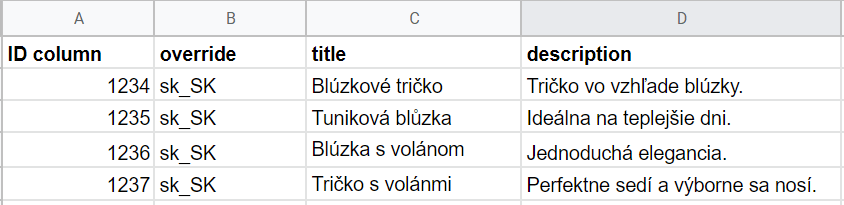
Další sloupec pojmenujte „Override“. Do tohoto sloupce vložte informace, které se mají „přepisovat“. Může se jednat o jazyk nebo o měnu. Pokud chcete mít produktový katalog ve více jazycích, vložte do tohoto sloupce kódy dalších jazyků (do jednoho sheetu můžete vložit více kódů jazyků).
V opačném případě, tedy pokud chcete mít katalog, který propisuje různé měny, vložte do tohoto sloupce kódy měn. Kódy měn a kódy jazyků naleznete na oficiálních stránkách Facebooku. V případě, že byste chtěli vytvořit dodatečný katalog pro přepsání hodnot jazyka i měny, budete muset vytvořit dva dodatečné katalogy.
Vedle sloupce „Override“ přidejte další sloupce s hodnotami, které chcete lokalizovat, například popis produktů, dostupnost, cena a jiné. Pokud budete mít dva vedlejší produktové katalogy (jeden pro jazyk a druhý pro zemi), je důležité, abyste neduplikovali sloupce. Jinými slovy, abyste nevypisovali ty samé dodatečné informace do obou dodatečných produktových katalogů.
Vyplněný Google Sheet si stáhněte a uložte ve formátu csv. Poté běžte do Business Manageru do sekce „Katalogy“ a vyberte si katalog, ke kterému chcete přiřadit vedlejší zdroj. Vyberte v menu záložku „Zdroje dat o produktech“. V pravé části poté klikněte na tlačítko „Přidat produkty“ a vyberte druhou možnost „Přidat lokalizované informace o produktu“.
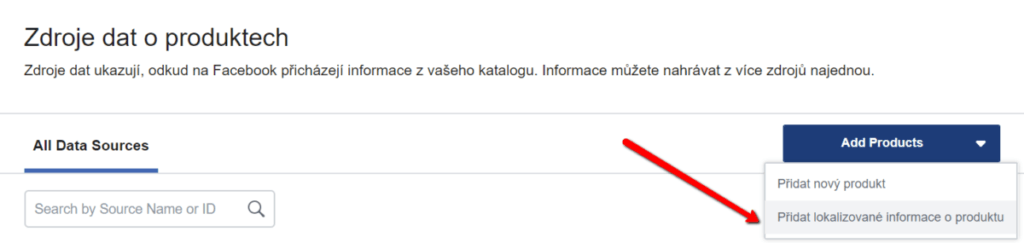
Poté zvolte, zda budete nahrávat dodatečný katalog pro další země, nebo pro další jazykové mutace. Podobně jako při vytváření základního katalogu zvolte v dalším kroku, jestli katalog nahrajete jednorázově, nebo vložíte URL feedu, aby se katalog po nastavení plánu sám aktualizoval (doporučujeme v momentě, kdy se vám často mění struktura produktů). Nezapomeňte si tento dodatečný produktový katalog pojmenovat a začněte nahrávat.
Jak vytvoříte dynamické reklamy?
Tvorba dynamických reklam v různých jazycích nebo pro více zemí je v podstatě stejná, jako když vytváříte produktové reklamy pro jednu zemi nebo jazyk.
Na úrovni kampaně zvolte marketingový účel „Prodej z katalogu“ a nastavte si na úrovni kampaně a reklamní sady vše, jak jste zvyklí. Na úrovni reklam klikněte na možnost „Vytvořit v dalším jazyce“ (viz obrázek).
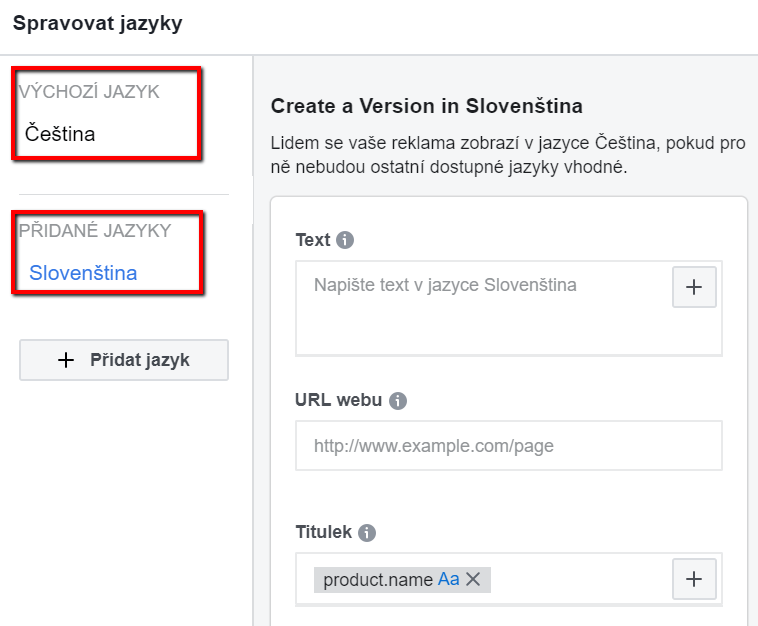
Zvolte si jeden výchozí jazyk. V tomto jazyce se budou zobrazovat reklamy, pokud ostatní přidané jazyky nebudou pro daného uživatelé vhodné. Poté přidejte další jazyky (podle toho, jaké jste vepsali do kolonky v dodatečném feedu) a vyplňte všechna potřebné pole (například text, titulek a jiné). Vpravo se vám poté zobrazí náhled dané reklamy v přidaném jazyce. Po vložení všech jazyků uložte nastavení a spusťte reklamy.
Dynamické produktové reklamy pro více jazyků nebo zemí jsou primárně vhodné pro větší značky, které se soustředí celkově na zvyšování tržeb bez ohledu na to, z jaké země dané tržby plynou. Na úrovni kampaní, reklamních sad a ani na úrovni reklam nemůžete totiž zvolit minimální či maximální rozpočet, který může být pro danou zemi či jazyk vyčerpán.
O dalších možnostech, jak zefektivnit mezinárodní kampaně jsme psali již v tomto článku.
Vyzkoušeli jste sjednotit produktové dynamické reklamy? Pokud ano, podělte se s námi o zkušenosti.